
Zawartość
- etapy
- Część 1 Zmień ustawienia aplikacji
- Część 2 Zmień ustawienia prywatności za pomocą Facebook Desktop Version
- Część 3 Ogranicz ustawienia prywatności z listy znajomych za pomocą Facebook Desktop Version
Z tego czy innego powodu możesz uniemożliwić innym osobom zobaczenie Twojego nazwiska na sugerowanej liście znajomych (PROPOZYCJE) na Facebooku. Ale nie wiesz jak to zrobić. Poznaj kilka bardzo prostych wskazówek, jak się tam dostać, niezależnie od tego, czy korzystasz ze smartfona, czy nawet wersji aplikacji na komputer.
etapy
Część 1 Zmień ustawienia aplikacji
-
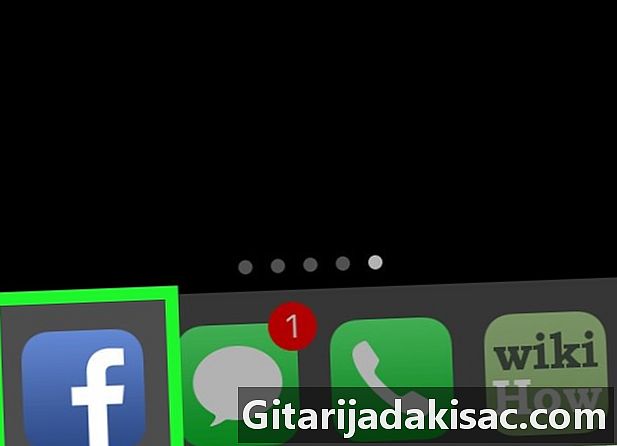
Stuknij ikonę aplikacji, aby ją otworzyć. Ta ikona wygląda jak f biały na niebieskim tle.- Jeśli jeszcze się nie zalogowałeś, zrób to, wprowadzając swój adres e-mail (lub numer telefonu) i hasło. Następnie naciśnij Zaloguj się.
-
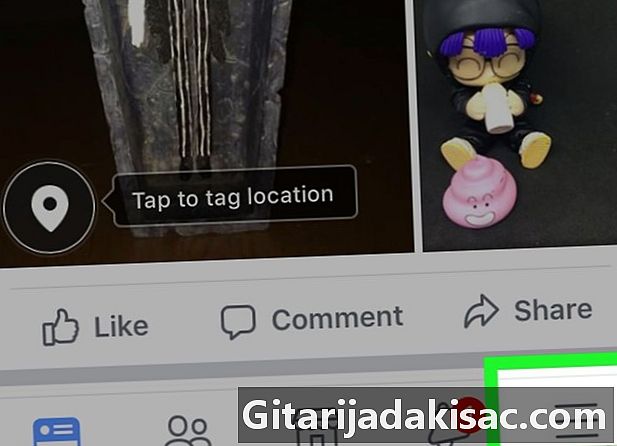
Naciśnij ☰. Zobaczysz tę ikonę w prawym górnym rogu ekranu, jeśli korzystasz z systemu Android oraz w prawym dolnym rogu ekranu, jeśli używasz urządzenia z systemem iOS. -
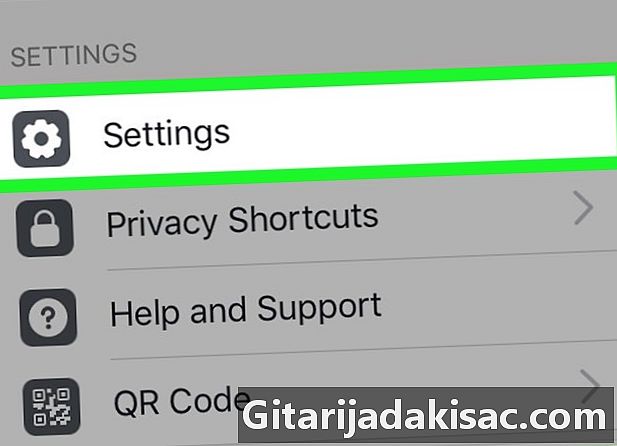
Przewiń ekran w dół, aż znajdziesz przycisk Ustawienia. Następnie naciśnij ten przycisk. Prawdopodobnie zobaczysz go na dole strony.- Jeśli używasz Androida, musisz nacisnąć Ustawienia i prywatność potem ustawienia, Więc otworzysz stronę Ustawienia konta.
-

Wybierz Ustawienia konta. Zobaczysz ten przycisk u góry menu rozwijanego.- Pomiń ten krok, jeśli nie używasz Androida.
-
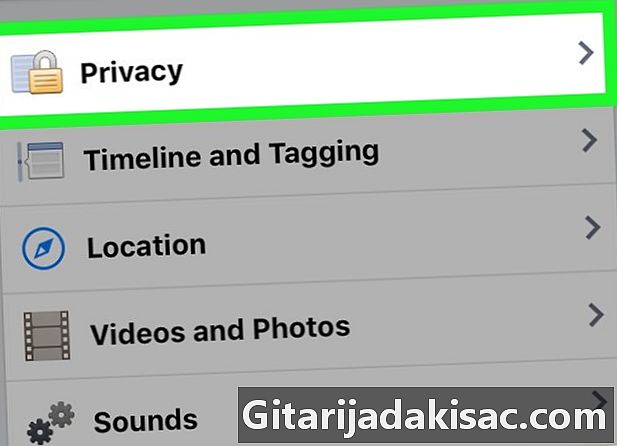
Wybierz Ustawienia prywatności. Prawdopodobnie zobaczysz go u góry strony, jeśli używasz iPhone'a. Ale jeśli używasz Androida, musisz najpierw zeskanować ekran do rubryki poufność znaleźć ten przycisk. -

Stuknij Kto może zobaczyć obserwowane osoby, strony i listy?, Ta opcja jest objęta opcją Ogranicz, kto może zobaczyć stare publikacje w rubryce Twoja aktywność . -
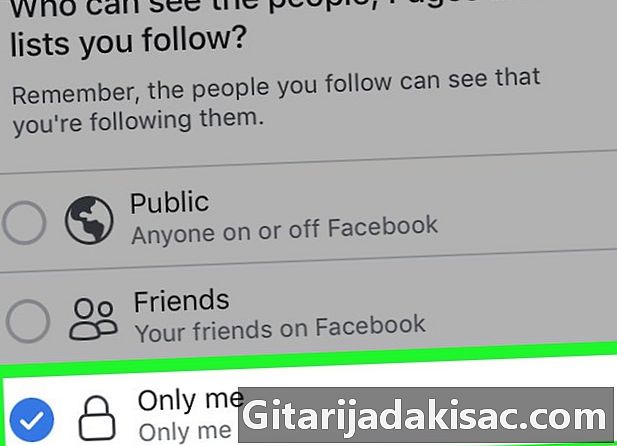
Dotknij mnie tylko. W ten sposób będziesz jedynym, który zobaczy osoby na twoich listach i listach subskrybentów. -

Stuknij Zapisz. Zobaczysz ten przycisk w prawym górnym rogu ekranu.- Jeśli nie widzisz tej opcji, dotknij strzałki (←) w prawym górnym rogu ekranu.
-
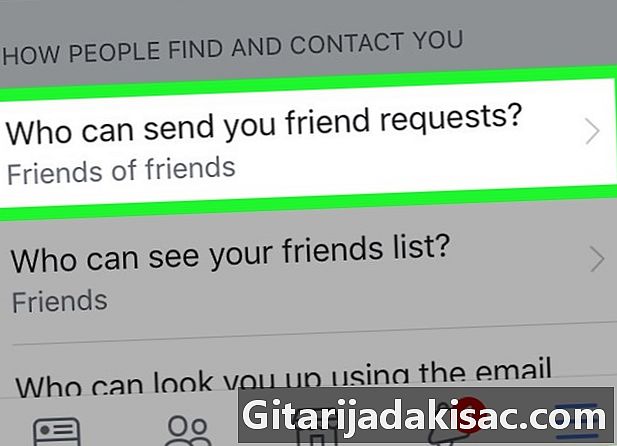
Stuknij Kto może wysyłać Ci zaproszenia?, Zobaczysz tę opcję na dole strony i na górze w sekcji Jak inni mogą Cię znaleźć i skontaktować się z Tobą. -
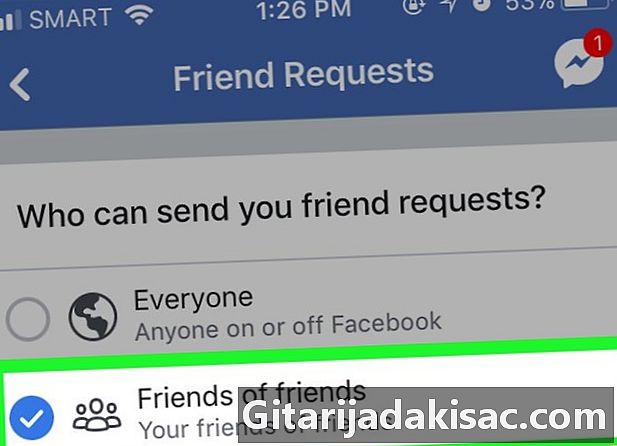
Dotknij Znajomi i ich znajomi W ten sposób zmniejszysz liczbę osób, które mogą wysyłać Ci zaproszenia, dzięki czemu będą mogli to zrobić tylko przyjaciele Twoich znajomych. -
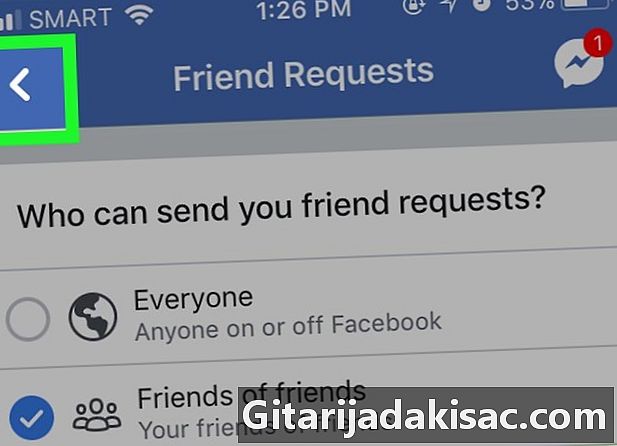
Stuknij Zapisz. -
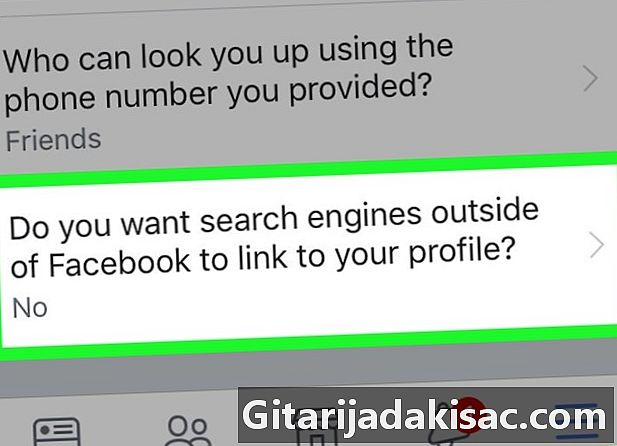
Stuknij ostatnią opcję. To jest opcja Czy chcesz, aby wyszukiwarki poza Facebookiem wyświetlały Twój profil? -
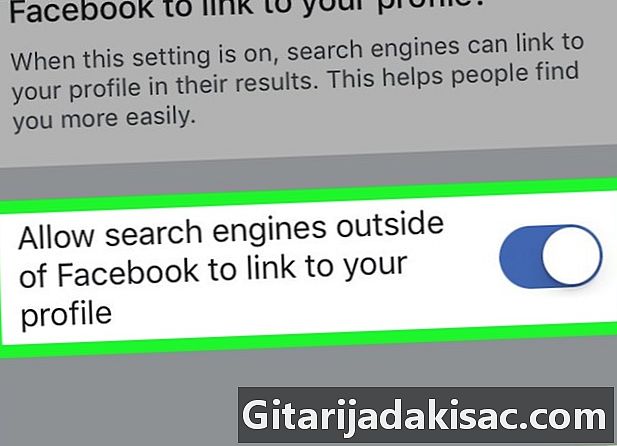
Naciśnij przełącznik, aby go wyłączyć. To jest przełącznik z przodu
Zezwalaj wyszukiwarkom spoza Facebooka na wyświetlanie Twojego profilu. -
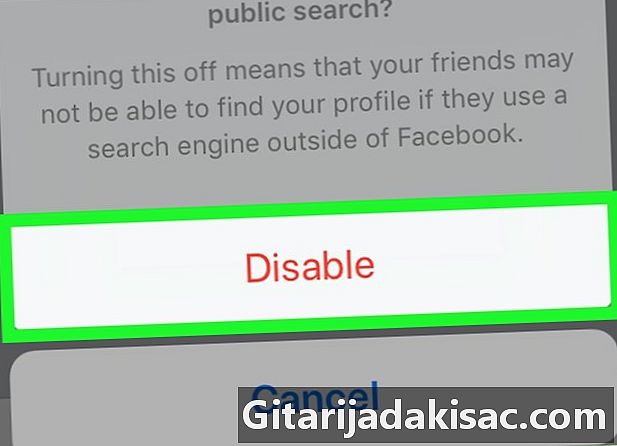
Naciśnij czerwony przycisk Wyłącz. W ten sposób użytkownicy nie będą już mogli wyszukiwać w innych wyszukiwarkach poza Facebookiem. Ponadto, po zmniejszeniu ustawień prywatności, twoje imię pojawi się na liście znacznie rzadziej. PROPOZYCJE, Ponadto inni użytkownicy nie będą widzieć znajomych znajomych z nimi ani Twojej listy subskrybentów.
Część 2 Zmień ustawienia prywatności za pomocą Facebook Desktop Version
-

Go na swojej stronie na Facebooku. W ten sposób Facebook zapamięta Twój kanał wiadomości, jeśli jesteś już zalogowany.- Jeśli jeszcze się nie zalogowałeś, zrób to, wprowadzając swój adres e-mail (lub numer telefonu) i hasło. Następnie kliknij Zaloguj się.
-
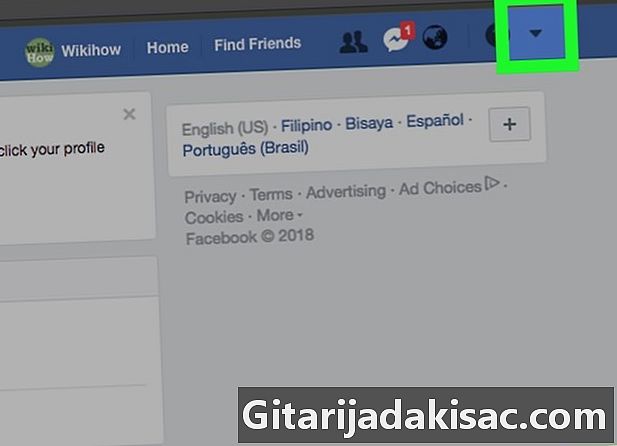
Kliknij ▼. Zobaczysz tę ikonę w prawym górnym rogu strony. -
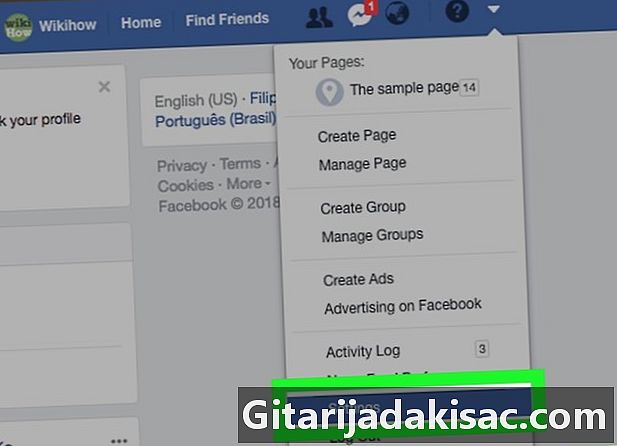
Kliknij Ustawienia. Zobaczysz ten przycisk u dołu rozwijanego menu, które się pojawi. -

Kliknij Prywatność. Zobaczysz ten przycisk po lewej stronie strony. -

Kliknij Edytuj. To jest po prawej stronie Kto może wysyłać Ci zaproszenia do zostania przyjaciółmi? na środku strony. -
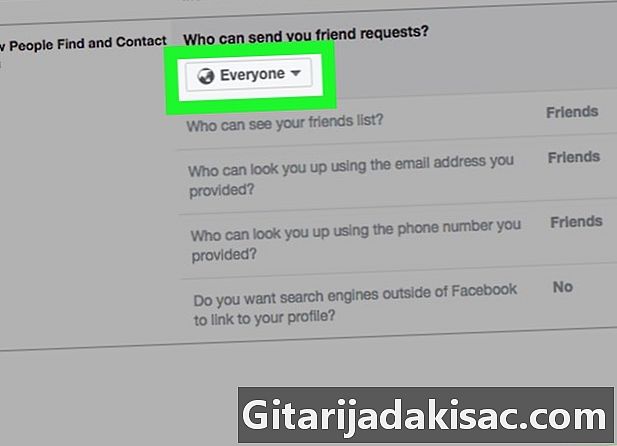
Kliknij pole Wszyscy. Będziesz musiał to zobaczyć pod nagłówkiem Kto może wysyłać Ci zaproszenia do zostania przyjaciółmi? -
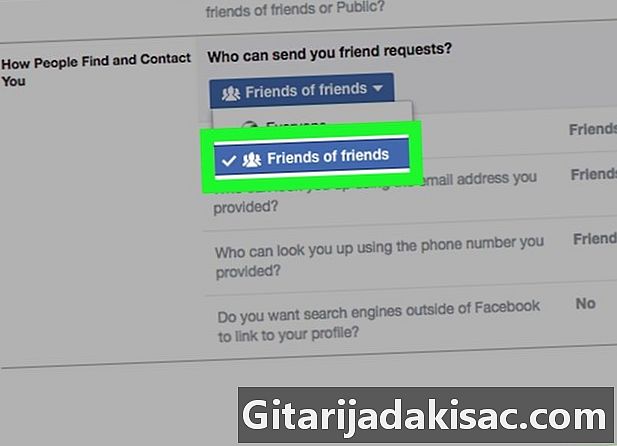
Kliknij Znajomi i ich przyjaciele. W ten sposób zmniejszysz liczbę osób, które mogą wysyłać Ci zaproszenia (a zatem do zobaczenia w menu) PROPOZYCJE), aby tylko przyjaciele Twoich znajomych mogli to zrobić. -
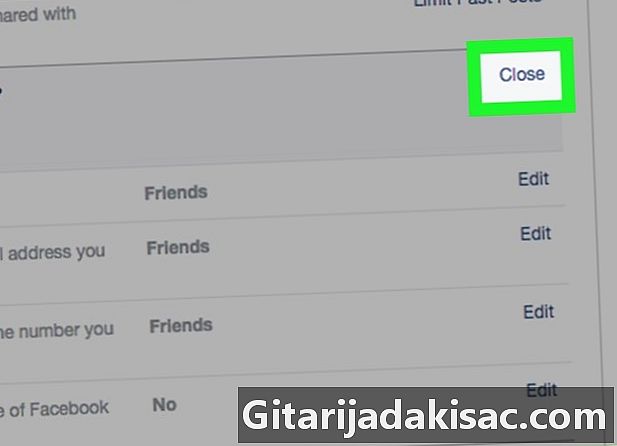
Kliknij Zamknij. Ten przycisk znajduje się przed tytułem Kto może wysyłać Ci zaproszenia do zostania przyjaciółmi? -
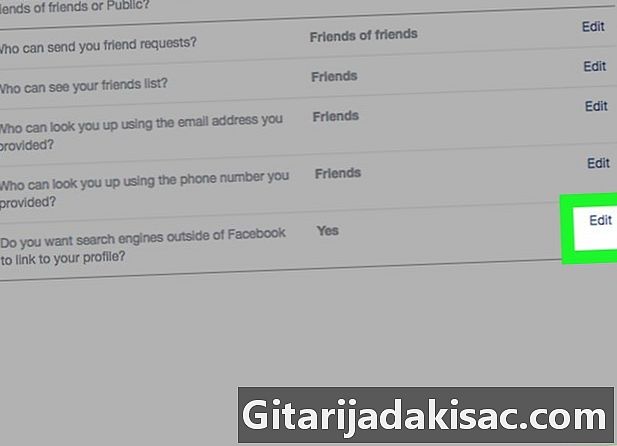
Kliknij Edytuj z ostatniej opcji na tej stronie. To jest opcja Czy chcesz, aby wyszukiwarki poza Facebookiem wyświetlały Twój profil? -
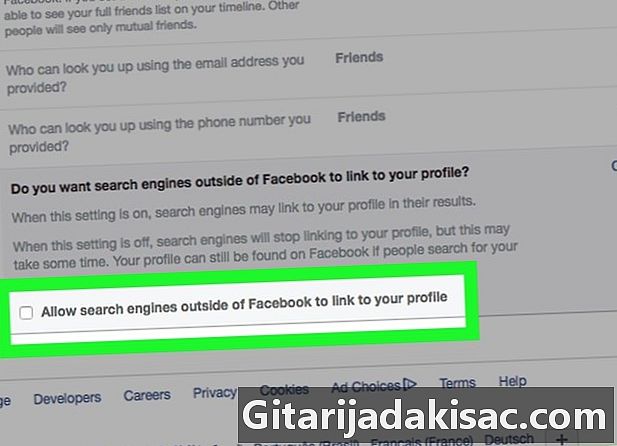
Odznacz pole. Odznacz pole przed Zezwalaj wyszukiwarkom spoza Facebooka na wyświetlanie Twojego profilu, W ten sposób ludzie nie będą mogli wyszukiwać Cię za pośrednictwem Google, Bing ani żadnej innej wyszukiwarki poza Facebookiem.
Część 3 Ogranicz ustawienia prywatności z listy znajomych za pomocą Facebook Desktop Version
-
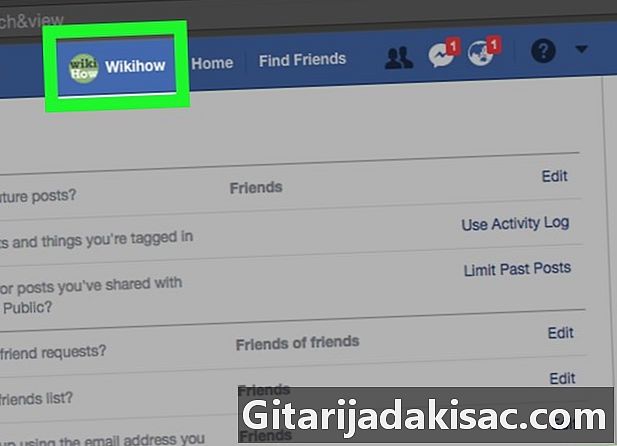
Kliknij kartę, na której wyświetla się twoje imię. Zobaczysz go u góry strony na Facebooku. -

Kliknij na znajomych. Możesz znaleźć ten przycisk w prawym dolnym rogu zdjęcia swojego profilu. -

Kliknij na zarządzanie. Ten przycisk wygląda jak długopis i znajduje się po prawej stronie wzmianki znajomych i obok + Znajdź przyjaciół, Naciśnięcie tego przycisku spowoduje wyświetlenie opcji Edytuj prywatność. -
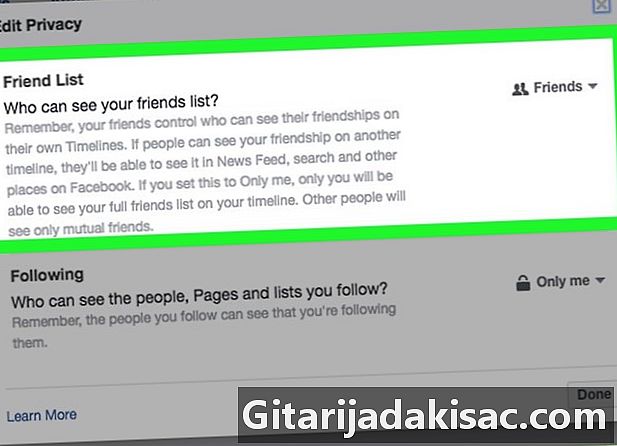
Kliknij pole po prawej stronie Lista przyjaciół. W tym polu przeczytasz publiczny lub znajomych. -

Po prostu kliknij Moi. W ten sposób będziesz jedynym, który zobaczy osoby na twojej liście znajomych. -
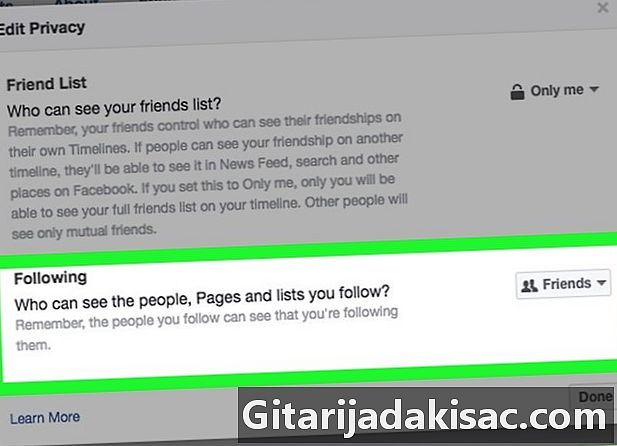
Kliknij pole po prawej stronie Abonent (e). W tym polu przeczytasz publiczny lub znajomych. -

Po prostu kliknij Moi. -

Kliknij Gotowe na dole strony. Teraz Facebook nie wyświetli Twojej listy znajomych ani listy subskrybentów publicznie, co uniemożliwi innym użytkownikom zobaczenie Cię na liście sugerowanych znajomych jako znajomych sugerowanych na podstawie wspólnych znajomych.